Atualizado em July 2025: Pare de receber mensagens de erro que tornam seu sistema mais lento, utilizando nossa ferramenta de otimização. Faça o download agora neste link aqui.
- Faça o download e instale a ferramenta de reparo aqui..
- Deixe o software escanear seu computador.
- A ferramenta irá então reparar seu computador.
Se você tiver vários computadores com diferentes endereços IP, é muito difícil e demorado monitorar todos os endereços IP e suas informações correspondentes, se você quiser fazer isso. Para resolver esse problema e poupar o seu valioso tempo, pode começar a usar uma ferramenta chamada
Scanner de rede de 10 ataques
que é gratuito, fácil de usar e mostra um monte de informações em um painel. Vamos dar uma olhada nessa ferramenta hoje.
Tabela de Conteúdos
Scanner de rede de 10 ataques para Windows
Atualizado: julho 2025.
Recomendamos que você tente usar esta nova ferramenta. Ele corrige uma ampla gama de erros do computador, bem como proteger contra coisas como perda de arquivos, malware, falhas de hardware e otimiza o seu PC para o máximo desempenho. Ele corrigiu o nosso PC mais rápido do que fazer isso manualmente:
- Etapa 1: download da ferramenta do reparo & do optimizer do PC (Windows 10, 8, 7, XP, Vista - certificado ouro de Microsoft).
- Etapa 2: Clique em Iniciar Scan para encontrar problemas no registro do Windows que possam estar causando problemas no PC.
- Clique em Reparar tudo para corrigir todos os problemas
O 10-Strike Network Scanner pode ser considerado como uma versão compacta do Advanced IP Scanner. No entanto, ele mostra quase toda a informação que a outra ferramenta faz. Falando sobre as funcionalidades disponíveis, aqui está o que você pode esperar desta ferramenta.
- Encontre o endereço IP disponível: Ele verifica um intervalo de endereços IP e descobre qual deles está vivo ou morto.
- Encontrar endereço MAC: Você pode encontrar o endereço MAC de todos os endereços IP ao vivo.
- Encontrar conta de usuário, nome DNS, fornecedor de placa Ethernet, tipo de sistema operacional, drivers de rede.
- Você pode acessar o registro do computador correspondente. No entanto, você precisa acessar esse computador primeiro.
- Verifique o registo de eventos de qualquer computador da sua rede.
- Verificar serviços de qualquer computador
- Verifique o status IP de qualquer host. Você pode fazer ping quantas vezes quiser verificar se uma máquina está viva ou morta.
- Exportar informações para uma planilha
Para começar a usá-lo, faça o download no seu computador e instale-o no seu computador. Após instalá-lo e abri-lo, você verá uma janela como esta-
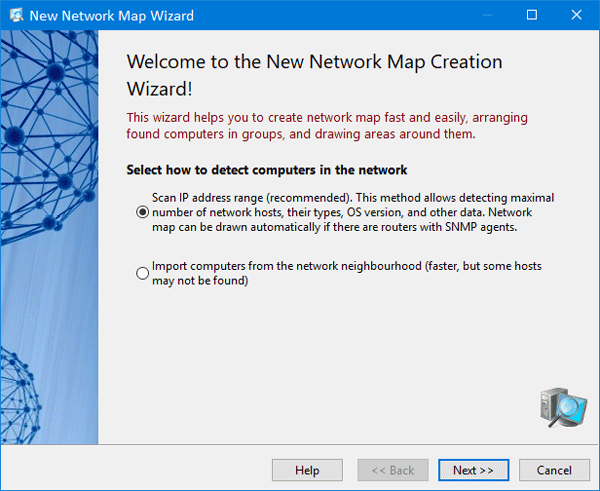
Aqui você pode inserir um intervalo de IP, para saber informações sobre todos os endereços IP que você tem em uma rede. Então selecione a primeira opção e clique no botão Next (Próximo).
Depois disso, é necessário introduzir um intervalo de IP. Digite isso e clique no botão
Adicionar
e
Próximo
botões.
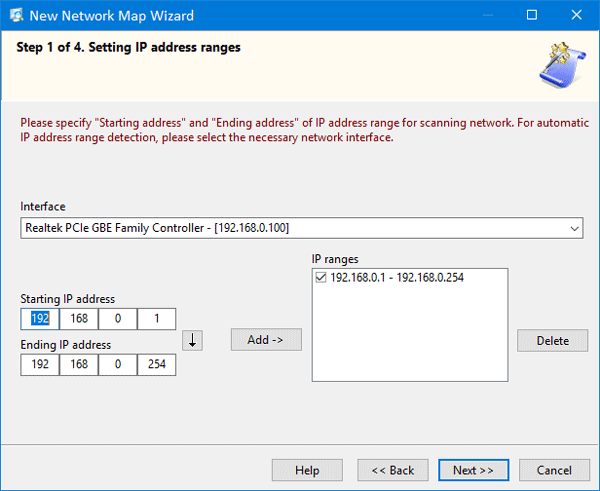
Na janela seguinte, você pode selecionar várias coisas como ping ICMP, ping ARP, ping TCP (leva comparativamente mais tempo que outros), etc. Você também pode selecionar várias opções como:
- Detectar impressoras de rede e localização
- Obter dados adicionais sobre hosts via NetBIOS
- Pesquisar dispositivos UPnP
- Pesquisar hosts SNMP
- Tempo de resposta
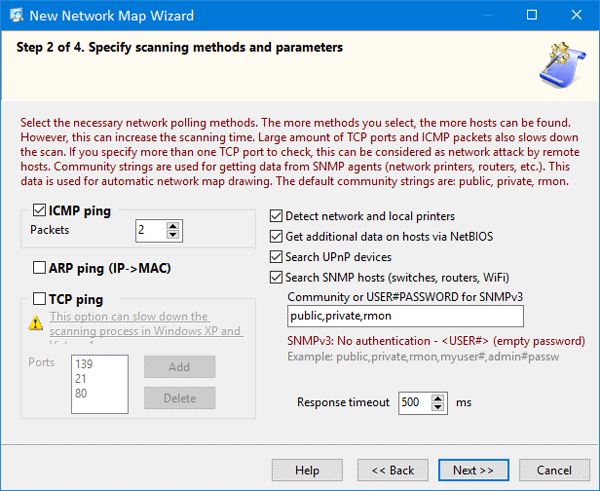
Selecione a(s) opção(ões) que desejar e clique novamente no botão Next (Próximo).
Pode levar alguns minutos para verificar toda a rede se você tiver uma grande faixa de IP. Caso contrário, ele verifica cerca de 100 IPs dentro de 3 minutos. Após completar a verificação, você pode ver os resultados:
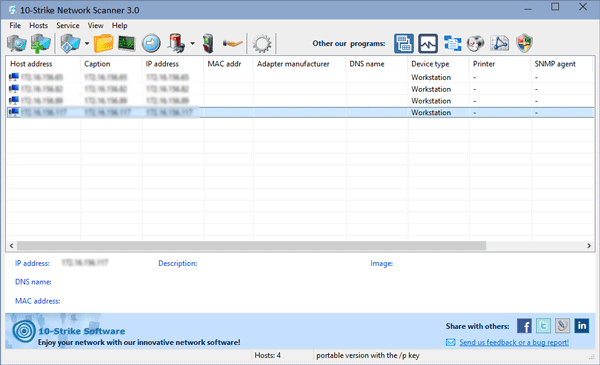
A partir daqui, você pode reunir todas as informações mencionadas anteriormente.
Ping host
Se você quiser pingar qualquer host para verificar o status atual, você precisa clicar no botão correspondente. Depois disso, você pode escolher o número de solicitações de ping, tamanho do pacote, tempo de resposta, etc.
Verificar informações do sistema
Se você quiser verificar as informações do sistema, clique com o botão direito do mouse em um endereço IP > selecione
Sistema de Informação
. É possível descobrir a conta que o IP está usando, log de eventos, informações SNMP, fornecedor de placas Ethernet, arquivos de registro e assim por diante. Além disso, você pode descobrir o SO que o computador está usando, o driver de rede instalado atualmente, o tempo de atividade da unidade e assim por diante. Se você quiser obter o endereço MAC, isso também é possível.
Exportação para CSV
Vamos supor que você tem todas as informações que deseja e que deseja exportá-las para uma planilha. Para isso, vá para
Arquivo
>
Exportar para Excel
. Depois disso, você precisa entrar o local onde deseja salvar o arquivo e escolher um nome para seu arquivo.
Considerando tudo, 10-Strike Network Scanner parece ser uma ferramenta útil, quando você tem uma rede pequena. Se você gostar, você pode baixar esta ferramenta de
aqui
…Arkansas.
RECOMENDADO: Clique aqui para solucionar erros do Windows e otimizar o desempenho do sistema
Bruno é um entusiasta de Windows desde o dia em que teve seu primeiro PC com Windows 98SE. Ele é um Windows Insider ativo desde o Dia 1 e agora é um Windows Insider MVP. Ele tem testado serviços de pré-lançamento em seu Windows 10 PC, Lumia e dispositivos Android.
